
როგორ ჩადება, მითითებული და შეცვალოს წითელი სიმებიანი სიტყვა: პარამეტრები, ინსტრუქციები. როგორ შევქმნათ სიტყვის წითელი სტრიქონის სიდიდე
სტატიაში ნათქვამია, თუ როგორ უნდა მუშაობდეს წითელი სიმებიანი Microsoft Word- ში.
ნაოსნობა
ახალი მომხმარებლების რედაქტორი " სიტყვა 2010/2007/2016/2013"ხართ თუ არა დაინტერესებული, თუ როგორ უნდა გააკეთოთ წითელი სიმებიანი, ღალატი მისი ზომა ან შეცვლა? ცნობილია, რომ პირველი ვალის ჩვენ უბრალოდ დააწკაპუნეთ უფსკრულში ერთი ან რამდენჯერმე, სანამ არ დააკმაყოფილებს აშშ-ს.
რა თქმა უნდა, წითელი სიმებიანი ასეთ გზაზე პროგრამაში " სიტყვა."ნუ გააკეთებთ, ამიტომ ჩვენ ვისაუბრებთ ყველაზე ერთგულ და მოსახერხებელ ვარიანტებზე ამ მიმოხილვაში.
ჩვენი ინსტრუქციები განკუთვნილია რედაქტორისთვის " სიტყვა."თითქმის ყველა ვერსია. თქვენ შეძლებთ შექმნას indent, მითითებული მასშტაბის წითელი ხაზი და შეცვალოს იგი " სიტყვა 2003/2010/2007/2016/2013". რედაქტორის თითოეული ვერსიის განსხვავებები მხოლოდ გარკვეულ პუნქტებში იქნება, მაგრამ სამუშაოების პრინციპი ყველა მათგანისთვის დარჩება.
როგორ გააკეთოს წითელი სიმებიანი "სიტყვა": მეთოდი ნომერი 1?
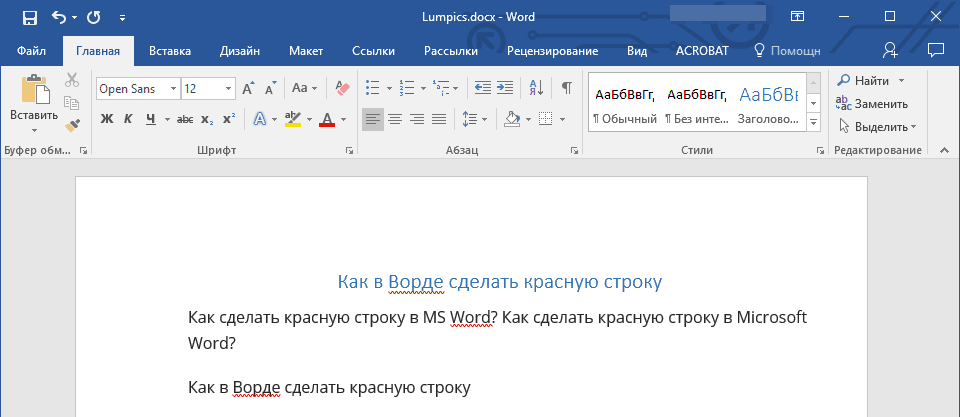
როგორც ზემოთ აღვნიშნეთ, ახალბედებს ქმნიან " სიტყვა."მრავალჯერადი დაწკაპუნებით. ახლა ყურადღება მიაქციეთ კლავიატურაზე - არის გასაღები " Tab." მასზე დაჭერით მხოლოდ ერთხელ, კურსორის ჩატარებისას რედაქტორის ფანჯარაში, წითელი სიმებიანი ავტომატურად გახდის, როგორც ეს უნდა იყოს ტექსტის რედაქტორის თვალსაზრისით. პრინციპში, ამ ოპერაციის ეს გასაღები განკუთვნილია თუ ჩვენ ვმუშაობთ " სიტყვა.»:
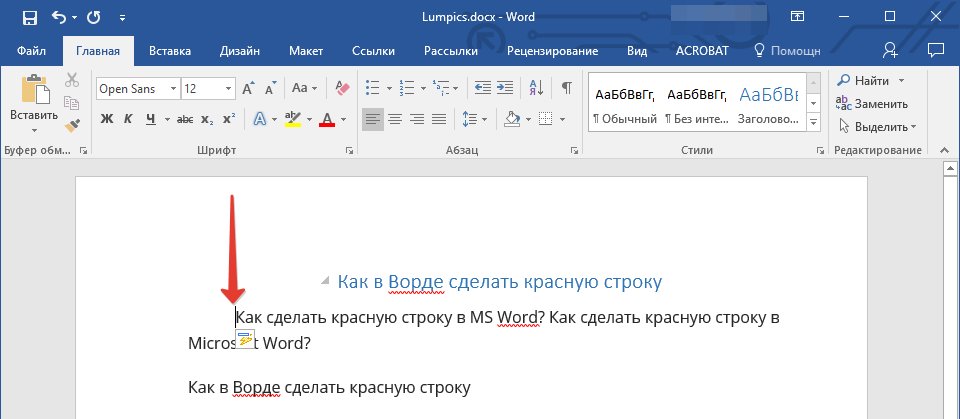
როგორ გააკეთოთ წითელი სიმებიანი "სიტყვა"?
ჩვეულებრივ, Indent უნდა იყოს 1.27 სმ, თუმცა სხვადასხვა შრიფტის პარამეტრების და სხვა პარამეტრების თქვენი წითელი სიმებიანი შეიძლება განსხვავდება ოდნავ სტანდარტული. სხვათა შორის, როგორ შევქმნათ წითელი სიმებიანი და სწორი შინაარსი, თქვენ შეისწავლით მეორე მეთოდის შესწავლას.
როგორ გააკეთოს წითელი სიმებიანი "სიტყვა": მეთოდი ნომერი 2?
- ხაზს უსვამს კურსორის ნაწილს ტექსტის დასაწყისში, რომელთა დასაწყისში უნდა იყოს წითელი სიმებიანი. თუ გსურთ წითელი სტრიქონი მხოლოდ ერთ პუნქტში, თქვენ შეგიძლიათ ხაზი გავუსვა პირველ რამდენიმე სიტყვას. თუ თქვენ უნდა გააკეთოთ მთელი დოკუმენტი, შემდეგ აირჩიეთ მთელი დოკუმენტი. ამის შემდეგ, დააჭირეთ მარჯვენა ღილაკს, რომელიც ხაზს უსვამს მაუსის და შემდეგ - პუნქტში " აბზაცი».
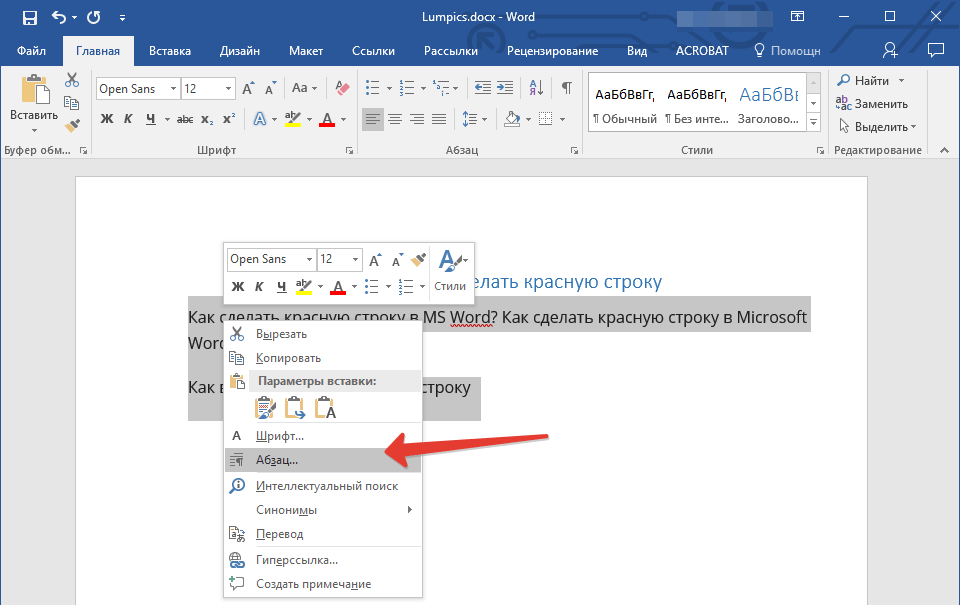
- ფანჯარა იხსნება უკვე გამჟღავნებული tab " ინტენსიური და ინტერვალით" აქ ჩვენ არ შევწყვეტთ შემოთავაზებული პარამეტრების მცირე შესწავლას.
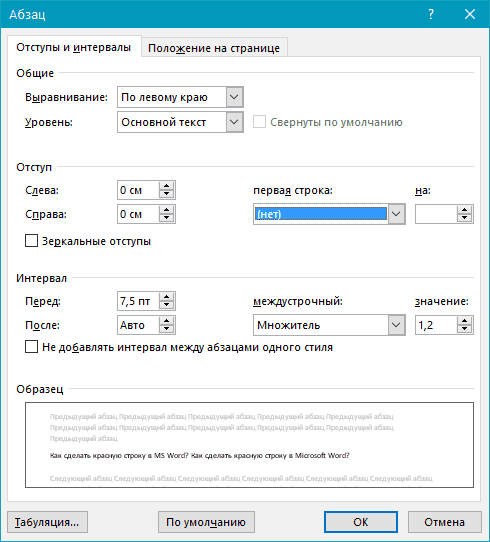
როგორ გააკეთოთ წითელი სიმებიანი "სიტყვა"?
- შემდეგი ჩვენ ვართ დაინტერესებული ნივთი " Პირველი ხაზი"(სკრინშოტში - წითელ ჩარჩოში) დაუყოვნებლივ, რომლის დროსაც არის მენიუ მენიუ. პრინციპში, ამ მენიუს ექნება ორი ქვეპუნქტი " განავალი"და" გამონაშვერი", ჩვენ აირჩევთ პირველს. ამის შემდეგ გამოჩნდება ინდიკატორის ზომის მაჩვენებელი. ჩვეულებრივ, 1.27 სმ უნდა იყოს, მაგრამ თქვენ შეგიძლიათ დააკონფიგურიროთ ეს პარამეტრი, როგორც გსურთ. ახლა დააჭირეთ " კარგი"და შედეგების მიღება.
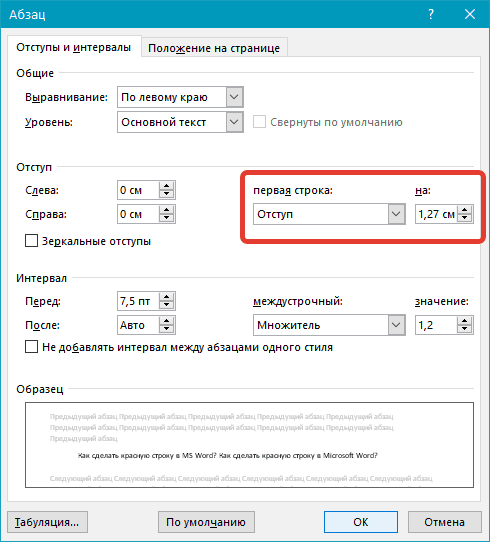
როგორ გააკეთოთ წითელი სიმებიანი "სიტყვა"?
როგორ გააკეთოს წითელი სიმებიანი "სიტყვა": მეთოდი ნომერი 3?
- ჩვენ ასევე შეგვიძლია ისარგებლოს კიდევ ერთი ძალიან მოსახერხებელი ინსტრუმენტი პროგრამაში. სიტყვა." პანელბარზე, გადადით სექციაში " ხედი"და დააყენა tick on ვარიანტი" მართვა", ამის შემდეგ, კიდევ ერთი ინსტრუმენტი დაემატება პანელი - მმართველი გამოწვეული ჩვენ მიერ.
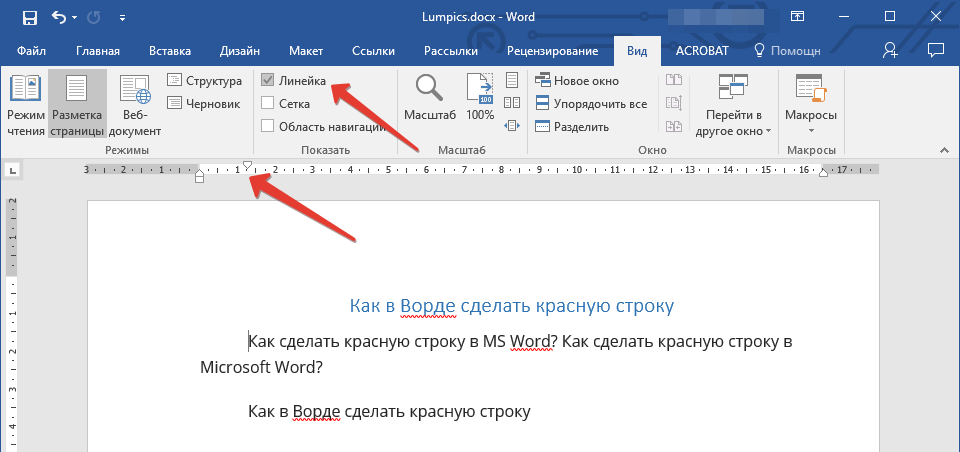
როგორ გააკეთოთ წითელი სიმებიანი "სიტყვა"?
- ამ ხაზზე სამი სლაიდერი იქნება: ორი ქვედა და ერთი - ზედა. ჩვეულებრივ, ერთი ქვედა და ერთი ზედა სლაიდერი მდებარეობს მარცხენა ზღვარზე, მეორე ქვედა სლაიდერი - მარჯვენა ზღვარზე. ახლა მოდით გაერკვნენ. ორი ქვედა სლაიდერი მარცხნივ და მარჯვნივ დაგვეხმარება ჩვენი ტექსტის გასწორება, შესაბამისად, მარცხენა და მარჯვენა ზღვარზე. ზედა მარცხენა სლაიდერი დაგვეხმარება წითელი სტრიქონის მასშტაბით.
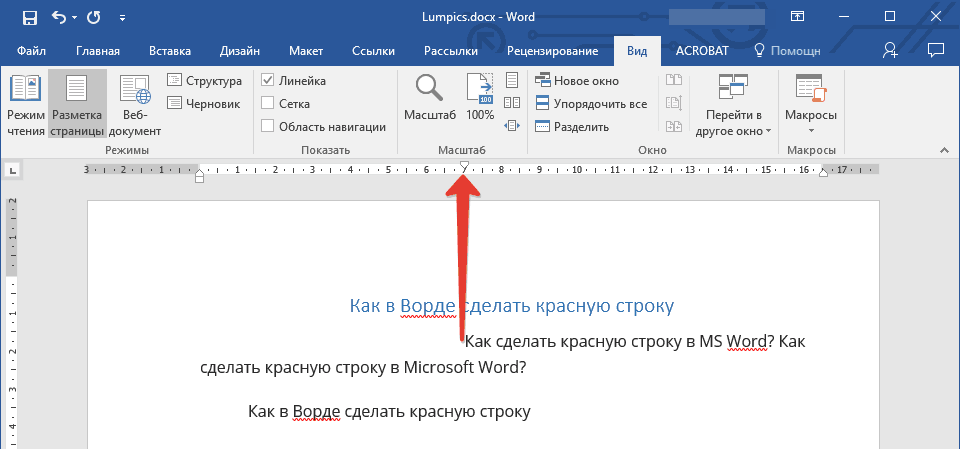
როგორ გააკეთოთ წითელი სიმებიანი "სიტყვა"?
როგორ გააკეთოს წითელი სიმებიანი "სიტყვა": მეთოდი ნომერი 4?
ახლა მოდით განვიხილოთ წითელი სტრიქონის შექმნის საუკეთესო მეთოდი. ამ შემთხვევაში, თქვენ შეგიძლიათ იმუშაოთ ყველა ტექსტზე და ყველა პარაგრაფზე და თქვენ წინასწარ და მხოლოდ ერთხელ გახდის. ამის შემდეგ, წითელი ხაზები იქნება გამოფენილი თქვენი პარამეტრების მიხედვით. ასე რომ:
- ხაზს უსვამს ტექსტს, რომელიც გჭირდებათ და წითელი სიმებიანი ერთ-ერთი მეთოდის გამოყენებით (ჩვენ შეგვიძლია ვურჩევ მეორე მეთოდით). შემდეგი, თქვენ, თუ გინდა, თქვენ შეგიძლიათ დაუყოვნებლივ სთხოვოთ სხვა პარამეტრებს: კონფიგურაცია სტილი, ზომები და სხვა შრიფტის პარამეტრები, მუშაობენ სათაურებზე. ამის შემდეგ, ისევ, მონიშნეთ იგივე ტექსტი და დააჭირეთ " სტილი»კონტექსტური მენიუს მარჯვენა მხარეს.
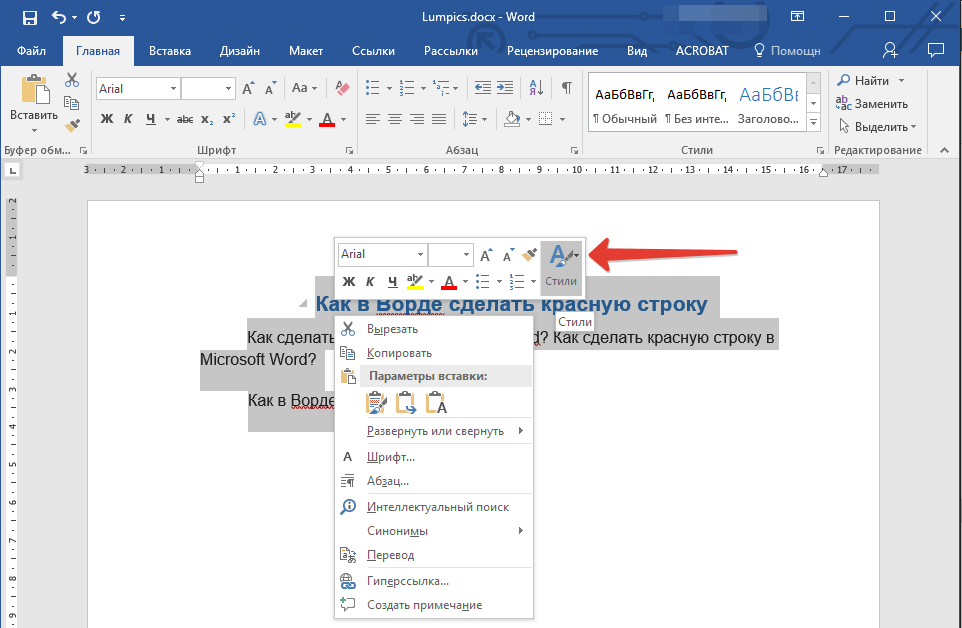
როგორ გააკეთოთ წითელი სიმებიანი "სიტყვა"?
- შემდეგ დააჭირეთ " შექმნა სტილის»
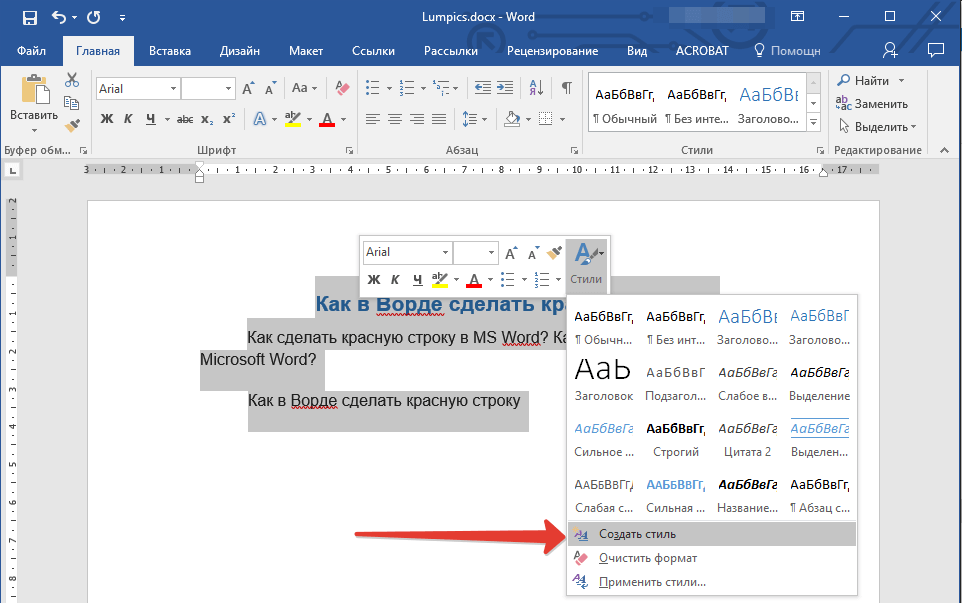
როგორ გააკეთოთ წითელი სიმებიანი "სიტყვა"?
- ამუშავება ნებისმიერი სახელით შექმნით და დააჭირეთ " კარგი»
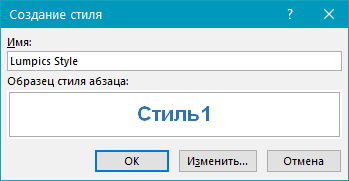
როგორ გააკეთოთ წითელი სიმებიანი "სიტყვა"?
- თუ რამე გამოსწორებას გჭირდებათ, მაშინ არ დააყენოთ " კარგი"აირჩიეთ ღილაკი" გამოცვლა"და მუშაობა ზემოთ სტილი. ყურადღებით სწავლობენ ყველა პარამეტრს, პრაქტიკაში პროექტზე. თქვენ აირჩია სტილის თქვენ ყოველთვის ყოველთვის ყოველთვის ვრცელდება სხვადასხვა დოკუმენტებში.
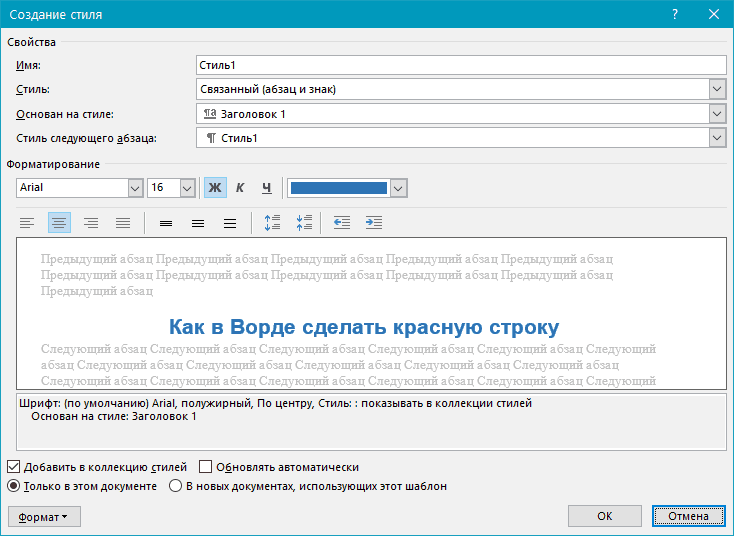
როგორ გააკეთოთ წითელი სიმებიანი "სიტყვა"?
ვიდეო: Indents და წითელი row in "სიტყვა" რედაქტორი
